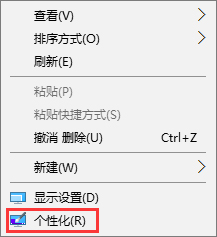 2、然后点击左侧的“主题”,之后在右侧点击“桌面图标设置”;
2、然后点击左侧的“主题”,之后在右侧点击“桌面图标设置”; 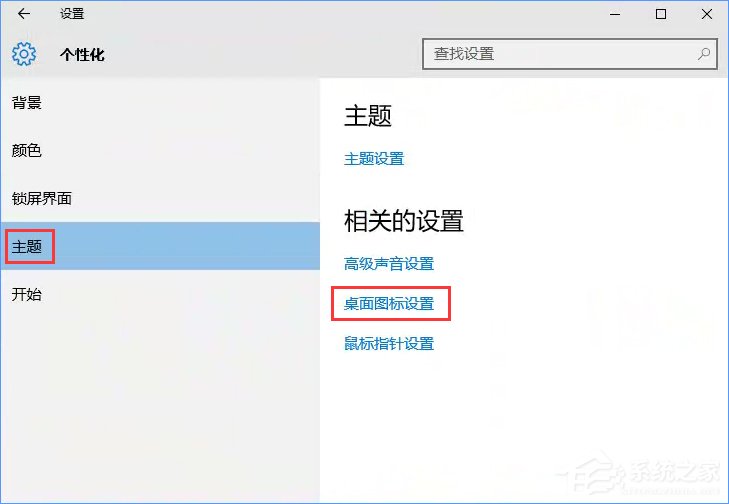 3、之后勾选上“网络”,并点击底部的“应用”和“确定”保存即可。
3、之后勾选上“网络”,并点击底部的“应用”和“确定”保存即可。 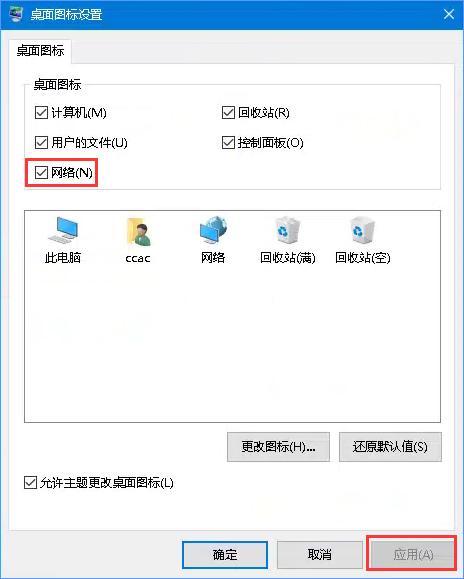 4、如此设置之后,大家就可以在Win10桌面上看到“网络”图标了,这个就是XP时代的“网上邻居”,点击打开可以找到相关网络设置。
4、如此设置之后,大家就可以在Win10桌面上看到“网络”图标了,这个就是XP时代的“网上邻居”,点击打开可以找到相关网络设置。 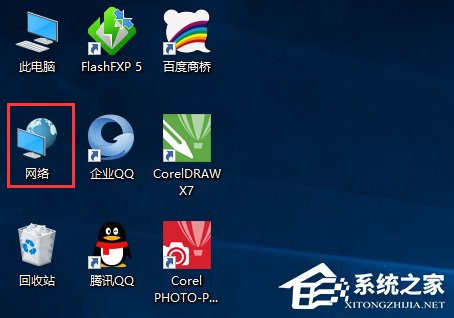 看了以上方法,大家知道Win10系统的网上邻居在哪儿了吧!大家不妨参照方法,将网络显示在桌面上,以便大家更快的打开网络设置。
看了以上方法,大家知道Win10系统的网上邻居在哪儿了吧!大家不妨参照方法,将网络显示在桌面上,以便大家更快的打开网络设置。 转载说明:欢迎转载本站所有文章,如需转载请注明来源于《绝客部落》。
本文链接:https://juehackr.net/jishu/xitong/jiaocheng/5604.html